
Obsah:
- Autor John Day [email protected].
- Public 2024-01-30 08:18.
- Naposledy změněno 2025-01-23 14:38.
Pro tento projekt jsem vytvořil halloweenský světelný displej s některými speciálními světly zvanými RGB pixely, které jsou synchronizovány se 4 halloweenskými písněmi. Pokud byste chtěli vidět tyto světelné show a budoucí, jděte sem. Postavení této světelné show může být obtížné, pokud nevíte hodně o tech, o které mluvím, a může být drahá (moje byla 450 $+). Měli byste také naplánovat zobrazení asi 2 měsíce předem. Na svém jsem pracoval od května. Pokud to všechno zní opravdu obtížně, mám trochu jednodušší a levnější způsob, jak postavit displej pomocí arduina a relé, které můžete postavit pro tento Halloween. Byl vyroben pro vánoční osvětlení, ale červené, zelené a bílé světlo můžete vyměnit za zelené, oranžové a fialové. Také to stojí méně než 50 $ a stále je to úhledná malá světelná show, ale ne tak cool jako verze RGB pixelů. Tady je ten projekt: Světelná show. Pokud se nyní pokusíte tento projekt vyzkoušet, ujistěte se, že máte před Halloweenem spoustu času. Pokud ne, můžete to postavit na vánoční světelnou show, pokud na to máte čas. Tento projekt bude o základech toho, co potřebujete, a jak to postavit. Budu dávat odkazy na projekty, které jdou podrobněji o krocích.
Zásoby
Pixelový ovladač
pixelů
Napájení 12 nebo 5 V.
Dobrý výkonný počítač (Windows 10 je v pořádku, starší se hůře používají)
Druhý, méně výkonný počítač, jako je malina pi 3 nebo 4, bíglová kost černá nebo standardní počítač.
FM vysílač nebo reproduktory (potřebujete to pouze pokud používáte hudbu se svými světly)
16-20 AWG drát 3 jádra.
některé další nástroje a hardware
další halloweenská dekorace (volitelně)
Krok 1: Seznámení s technikou/plánování vašeho displeje

Proč jsou tedy pixely RGB o tolik chladnější než běžné halloweenské/vánoční osvětlení? V podstatě každé jednotlivé světlo může změnit jakoukoli barvu, kterou chce, a může se lišit od ostatních. První světlo tedy může být zelené, druhé může být fialové, třetí může být zhasnuté a zbytek bliká mezi modrou a červenou barvou. Podívejte se, s těmito světly můžete dělat libovolný vzor, na rozdíl od normálních světel, která jsou všechna na 1 barvě nebo všechna vypnutá. Další informace o těchto světlech a jejich fungování najdete zde. I když název říká Vánoce, můžete změnit barvy, aby to vypadalo více Halloweeny (pokud je to slovo!). Důrazně doporučuji, abyste si to přečetli, než budete pokračovat v tomto návodu. Nyní naplánujte svůj displej. Měli byste zcela vědět, co chcete dělat, nejméně 2 měsíce předem, kdy chcete rozsvítit světla pro veřejnost. Začal jsem 5 měsíců předem! (to bylo trochu přehnané) Měli byste vědět, kolik světel chcete ve své show, jak je chcete nastavit a v jaké dny je chcete mít. Důvod, proč byste to měli vědět, je ten, že 99,999% věcí, které potřebujete, je zakoupeno online a někdy z Číny, což znamená čekat týdny, než vám vaše zboží dorazí.
Krok 2: Vytvoření sekvence/nastavení ovladačů

Od této chvíle budu předpokládat, že víte trochu o RGB pixelech a elektronice, kterou používá. Pokud nevíte trochu o používání těchto věcí, PROSÍM, přečtěte si tuto instuctable, než budete pokračovat zde, nebo to bude vypadat, jako bych mluvil v cizím jazyce. Jakmile tedy máte naplánovanou show a veškerou elektroniku s sebou, začněte sekvencovat skladbu v xlights nebo svůj oblíbený sekvencer. Ujistěte se, že používáte halloweenské písničky a halloweenské barvy (oranžová zelená fialová atd.) Pokud nevíte, jak skladbu zařadit, přečtěte si toto: budování světelné show část 2: xlights. Jakmile budete mít sekvence připraveny, postavte sokolníka na svůj malinový pi nebo bíglovou kost. Pokud používáte xschedule, podívejte se na toto video: jak používat xschedule. Pokud nevíte, jak nastavit Falcon Player, přečtěte si toto: Budování světelné show část 3: Falcon Player. Nyní, když máte nastavený falcon player (nebo xschedule) se svými sekvencemi. Nastavte ovladač. Nemám návod, jak to udělat (zatím). Pokud však používáte ovladače Falcon, mohu vám doporučit video. nastavení ovladače falcon. Nyní, když jste to dokončili, můžete přejít k dalšímu kroku.
Krok 3: Příprava světel

Nyní, když máte nastavení ovladačů a sekvencí, je čas připravit si světla a další věci, aby vaše show mohla běžet. Vzhledem k tomu, že nemám návod na přípravu vašich světel, půjdu zde o tom podrobněji. Nejprve musíte zjistit, jak chcete dostat data z ovladače do pixelů. Pokud jste si přečetli některé instrukce, které jsem propojil v dalších krocích, budete vědět, že pixely mají 3 vodiče. K dispozici je 12 V stejnosměrný vodič, zemnící vodič a datový vodič. Existují tři věci, které většina lidí dělá, aby dostala data do světel. Za prvé, pokud máte pixely bez konektorů na konci a jen vodič, můžete si koupit 18 AWG třížilový vodič a pájet jej na pixely, pak šroubovat vodič do ovladačů. Za druhé, pokud jsou na vašich pixelech konektory, můžete si koupit 18 AWG 3žilový vodič, pak pájet konektory na konce drátu a konektory jednoduše zapojit do sebe. za třetí, stačí koupit předem připravené prodlužovací kabely se správným konektorem a zapojit je do svých pixelů (to je však obvykle dražší). Nyní, když jsou vaše prodlužovací kabely připraveny, musíte najít způsob, jak připojit pixely k vám domů. Existují 2 věci, které většina lidí dělá, aby tam dala osvětlení. 1: stačí koupit nějaké vánoční světelné sponky (nebo běžné sponky) a sešít světla kolem oken nebo čehokoli, na co je dáváte. 2: Použijte proužky Boscoyo (odkaz na webové stránky). Pásy Boscoyo jsou v podstatě dlouhé kusy řezatelného plastu s otvory v nich. Poté zasuňte své pixely do otvorů a připevněte pásy k vašemu domu. můžete do plastu vyvrtat šrouby a poté je namontovat do svého domu.
Krok 4: Jak dostat hudbu ke svému publiku

Nyní máte téměř vše nastaveno. Máte přehlídkový přehrávač (sokolník nebo xschedule), hlavní ovladač pro spouštění světel, drát pro napájení a data do vašich pixelů, pixelů a dokonce máte sekvence pro spouštění vašich pixelů. Na jednu věc ale zapomínáme: zvuk. Jak pomocí svého displeje dostanete zvuk lidem, kteří jdou nebo jedou? Jsou 2 věci, které můžete udělat. Můžete umístit reproduktory poblíž silnice nebo můžete zvuk přenášet na nepoužívanou rozhlasovou stanici FM. Způsob, jakým byste použili reproduktory, je spustit opravdu dlouhý 3,5 mm audio konektor z vašeho malinového zvukového konektoru pi do reproduktorů poblíž silnice. Vše, co musíte udělat, abyste mohli používat svou hudbu na rozhlasové stanici FM, je najít rozhlasovou stanici ve vaší oblasti, kterou nikdo nepoužívá. Například vše, co slyším, je na 90,7 statické, takže to je stanice, kterou používám. Pak si musíte koupit FM vysílač, který najdete na ebay nebo amazonu. Poté zapojte zvukový kabel z vašeho Raspberry Pi do vysílače FM, vyberte stanici, kterou chcete na vysílači použít, a buďte hotovi. Zvuk se poté přehraje na rozhlasové stanici, kterou jste vybrali, a auta tam mohou naladit rádio na tuto stanici.
Krok 5: Dokončete

Nyní jste dokončili všechny kroky k vytvoření halloweenské světelné show. Jediné, co musíte udělat, je přejít na rozhraní Raspberry Pi a push play! Vím, že jsem u každého kroku nešel do podrobností, a stále možná nevíte nic o tom, o čem mluvím, ale tento instruktáž by byl dlouhý, kdybych se podrobněji zabýval každým krokem. Pokud se chcete dozvědět více podrobností o tom, jak vše udělat, můžete se podívat na všechny níže uvedené odkazy. Nezapomeňte se také podívat na moji světelnou show na youtube. Děkujeme, že jste si přečetli tento návod!
Kliknutím sem zobrazíte světla!
jednodušší způsob, jak vytvořit menší světelnou showVíce o základech RGB pixelůJak používat xlights
Jak nastavit Falcon PlayerPixel Store Store Kde jsem se dozvěděl o RGB pixelech (kanál YouTube)
kde stáhnout xlights kde získat falcon player jak nastavit f16v3 (video z youtube)
Jak používat xlights (video z YouTube) Kde koupit pixel, drát a další
Doporučuje:
Vánoční světelná show synchronizována s hudbou!: 4 kroky

Vánoční světelná show synchronizovaná s hudbou !: V tomto návodu vám ukážu, jak vytvořit vánoční světelnou show synchronizovanou s vánoční hudbou pomocí RGB pixelů. Nenechte se tím jménem vyděsit! Naučit se, jak to udělat, není příliš těžké. Varuji vás však, že to může být docela
Medvěd BOBBY - halloweenská dekorace Arduino: 6 kroků
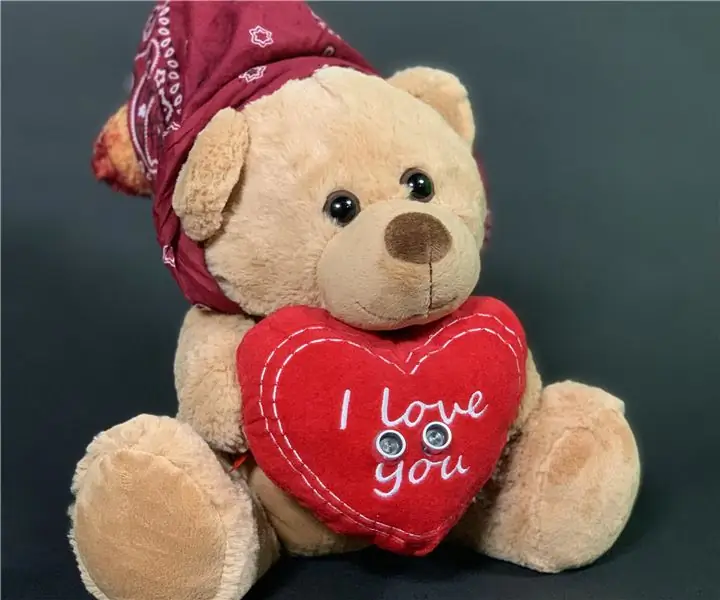
Medvěd BOBBY - Halloweenová dekorace Arduino: Tento projekt je vyroben s Arduinem a skládá se ze strašidelného plyšového medvídka. Tento tajemný medvídek se na první pohled může zdát milý a roztomilý, ale jakmile se k němu přiblížíte, otočí se mu hlava a strana, kterou začnete vidět, ukazuje malou medvědí kom
HALLOWEENSKÁ LAMPA: 6 kroků

HALLOWEEN LAMP: Realizovali jsme tento projekt na téma „Akademické využití a specifická terminologie v angličtině“. Jedná se o projekt, ve kterém musíme uplatnit své znalosti o programování a výrobě obvodů a aplikovat je na vytvoření
Speciální halloweenská dekorace - Magic Mirror: 5 kroků (s obrázky)

Speciální halloweenská dekorace - Magic Mirror: Kouzelné zrcadlo jsem vytvořil jako speciální halloweenskou dekoraci. Je to velmi zajímavé. Do zrcadla můžete mluvit cokoli, jakoukoli otázku nebo jakékoli malé tajemství. Po chvíli se odpověď ukáže v zrcadle. Je to kouzlo. hahah ….. dětem se to líbí
Vytvořte synchronizovanou světelnou show s hudbou pomocí funkce Stop Motion: 6 kroků

Vytvořte synchronizovanou světelnou show s hudbou pomocí funkce Stop Motion: Takže v zásadě, pokud máte rádi tyto filmy na youtube s vánočními světly synchronizovanými s písní, toto je návod pro vás! To přebírá koncept počítačem ovládaných světel a usnadňuje to (podle mého názoru, protože jsem nikdy nedělal co
